Was ist der Fehler “Sechost.dll fehlt” in Windows 10/8/7?
“Sechost.dll” ist eine Systemdatei, die Microsoft-Betriebssystemprodukten zugeordnet ist. Diese DLL-Datei (Dynamitic Link Library) wird möglicherweise über die Installation des Windows-Betriebssystems auf Ihren Computer übertragen. Die Version und Größe kann unterschiedlich sein, z. B. die Größe von 92.160 Byte auf der Festplatte, und der Versionsname kann 10.0: 10240.16384 sein.
“Sechost.dll” ist eine “Dynamic Link Library” -Datei, die sich häufig im System32-Ordner von Microsoft Windows im Laufwerk “C:” Ihres Computers befindet. Diese Datei ermöglicht es anderen Programmen, zu funktionieren und ihre Aufgabe zu beenden sowie das Verhalten anderer Programme zu steuern und zu ändern. Diese DLL-Datei ist der Host für SCM / SDDL / LSA-Such-APIs.
In der Sortierung ist “Sechost.dll” eine wichtige Datei und es wird empfohlen, sie nicht zu löschen. Falls diese Datei fehlt oder gelöscht wird, tritt möglicherweise ein Fehler wie “Das Programm kann nicht gestartet werden, da sechost.dll auf Ihrem Computer fehlt” auf. Versuchen Sie, das Programm neu zu installieren, um dieses Problem zu beheben. “Dieser Fehler besagt, dass Sie aufgrund fehlender Datei„ Sechost.dll “auf Ihrem Computer nicht auf ein Programm zugreifen oder es öffnen können. Dies bedeutet, dass Probleme mit der Datei “Sechost.dll” schwerwiegende Probleme verursachen können.
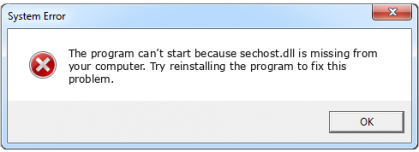
Grund für den fehlenden Fehler “Sechost.dll”:
- “Sechost.dll” ist auf Ihrem Computer nicht mehr vorhanden oder wurde versehentlich von Ihnen gelöscht
- Hardwarefehler oder RAM-Speicherprobleme können diesen Fehler verursachen
- Veraltete oder beschädigte Systemtreiber können in Windows 10 den Fehler “Sechost.dll Missing Error” verursachen
- Möglicherweise wird dieser Fehler angezeigt, wenn das System bereits mit Malware oder Viren infiziert ist
- Kürzlich installierte Windows-Updates können manchmal zu solchen Problemen führen.
- Einige wichtige Systemdateien werden während der Installation der Anwendungen oder Spiele beschädigt
- Antivirensoftware von Drittanbietern hat möglicherweise den Zugriff auf die Datei “Sechost.dll” blockiert. Überprüfen Sie in diesem Fall, ob diese DLL-Datei von Ihrer Antivirensoftware unter Quarantäne gestellt wird.
- Falsch konfigurierte Systemregistrierungseinträge können diese Art von Problem verursachen.
Wie behebe ich den fehlenden Fehler Sechost.dll in Windows 10/8/7?
Methode 1: Beheben Sie den fehlenden Sechost.dll-Fehler auf einem Windows-PC mit dem “PC Repair Tool” [Empfohlene Lösung]
Wenn Sie nicht genügend Zeit oder technisches Wissen haben, um Fehler wie das Problem “Sechost.dll fehlt” mit manuellen Methoden zu finden und zu beheben, können Sie das Problem mit dem “PC Repair Tool” beheben. Mit diesem Tool können Sie DLL-Fehler, BSoD-Fehler, Registrierungsfehler, Malware- oder Virenprobleme und andere Systemprobleme mit nur wenigen Klicks finden und beheben. Mit diesem schnellen Tool können Sie alle Arten von Systemproblemen mit nur wenigen Klicks beheben. Sie können das PC-Reparatur-Tool über den folgenden Link herunterladen.
Methode 2: Stellen Sie die fehlende Datei “Sechost.dll” auf dem Windows-PC wieder her
Sie können diesen Fehler manuell mit einfachen Methoden finden und beheben. Mit dieser Methode können Sie die fehlende Datei “Sechost.dll” wiederherstellen. Sie können diese Datei aus dem Papierkorb auf Ihrem Computer wiederherstellen.
Schritt 1: Öffnen Sie die Anwendung “Papierkorb”, indem Sie auf dem Desktop auf das Symbol “Papierkorb” doppelklicken und die Datei “Sechost.dll” suchen.
Schritt 2: Klicken Sie mit der rechten Maustaste darauf und wählen Sie “Wiederherstellen”. Überprüfen Sie anschließend, ob das Problem behoben ist. Wenn die Datei noch fehlt, können Sie die nächste Methode ausprobieren.
Methode 3: Aktualisieren von Windows-Treibern [manuell]
Veraltete oder beschädigte Windows-Systemtreiber können auf Ihrem Computer den Fehler “Sechost.dll fehlt” verursachen. Sie können das Problem also beheben, indem Sie alle Systemtreiber aktualisieren.
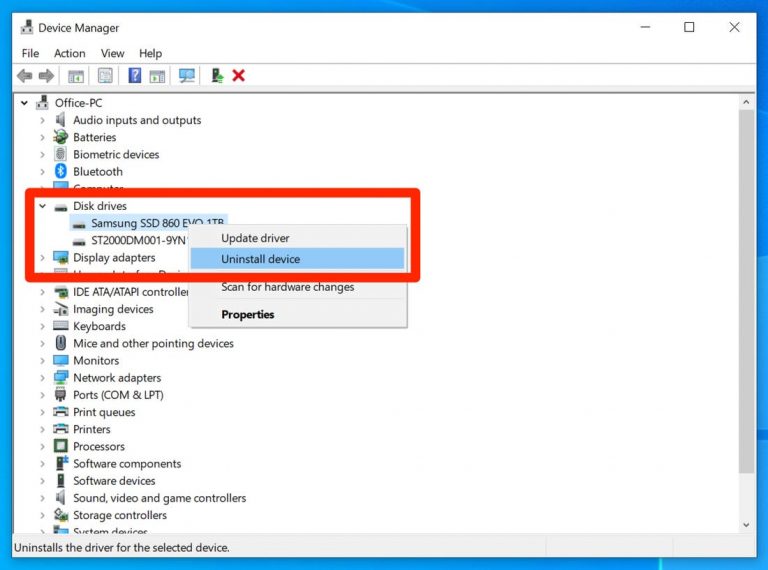
Schritt 1: Drücken Sie gleichzeitig die Tasten “Windows + X” auf der Tastatur und wählen Sie “Geräte-Manager”.
Schritt 2: Erweitern Sie im geöffneten “Geräte-Manager” jede Gerätekategorie einzeln und prüfen Sie, ob auf einem Treiber “Gelbes Ausrufezeichen” oder “Gelbes Fragezeichen” angezeigt wird. Wenn ja, müssen Sie mit der rechten Maustaste darauf klicken und “Treiber aktualisieren” auswählen und den Anweisungen auf dem Bildschirm folgen, um den Aktualisierungsvorgang abzuschließen
Schritt 3: Sobald alle Systemtreiber aktualisiert wurden, starten Sie Ihren Computer neu, um die Änderungen anzuzeigen und zu überprüfen, ob das Problem behoben ist.
Methode 4: Systemtreiber in Windows 10 aktualisieren [Automatisch]
Mit der oben beschriebenen Methode können Sie das Systemtreiber-Update manuell auf Ihrem Computer suchen und installieren. Dieser Vorgang ist jedoch zeitaufwändig, um die Treiber zu aktualisieren. Sie können also das “Automatic Driver Update Tool” ausprobieren, um mit nur wenigen Klicks Treiber-Updates zu erhalten. Diese Software findet Updates für Systemtreiber, einschließlich Grafikkarte, Soundkarte, Netzwerkadapter und anderer Systemtreiber, und installiert das Update dann auf Ihrem Computer, falls verfügbar. Sie können das “Automatic Driver Update Tool” über den folgenden Link erhalten.
Automatisches Treiber-Update-Tool
Methode 5: Registrieren Sie die Datei “Sechost.dll” erneut
Sie können diesen Fehler beheben, indem Sie die Datei “Sechost.dll” erneut registrieren
Schritt 1: Drücken Sie gleichzeitig die Tasten “Windows + X” auf der Tastatur und wählen Sie “Eingabeaufforderung als Administrator”.
Schritt 2: Geben Sie im geöffneten Fenster “Eingabeaufforderung” den Befehl “regsvr32 sechost.dll” ein und drücken Sie die Eingabetaste, um ihn auszuführen
Schritt 3: Starten Sie anschließend Ihren Computer neu und prüfen Sie, ob das Problem behoben ist.
Methode 6: Installieren Sie das Programm neu
Wenn nach der Installation eines Programms ein Fehler “Sechost.dll fehlt” auftritt, wird th de Möglicherweise ist das Programm nicht ordnungsgemäß installiert oder beschädigt. In diesem Fall können Sie dieses Problem beheben, indem Sie das Programm neu installieren.
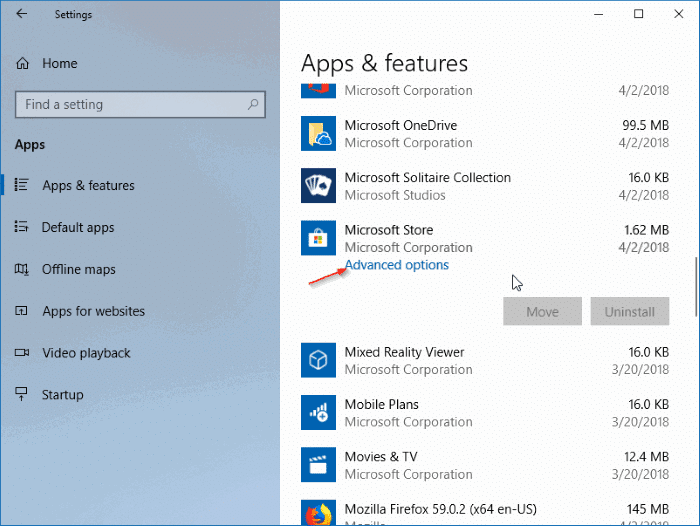
Schritt 1: Klicken Sie auf die Schaltfläche “Start” und dann auf “Systemsteuerung”.
Schritt 2: Gehen Sie in der geöffneten Systemsteuerung zu “Programme & Funktionen” oder “Apps & Funktionen”.
Schritt 3: Suchen Sie das Programm, das diesen Fehler verursacht, klicken Sie mit der rechten Maustaste darauf und wählen Sie “Deinstallieren”.
Schritt 4: Befolgen Sie die Anweisungen auf dem Bildschirm, um den Deinstallationsvorgang abzuschließen. Sobald Sie fertig sind, können Sie das Programm neu installieren und prüfen, ob das Problem behoben ist.
Methode 7: Führen Sie den Befehl “CHKDSK” aus, um Ihr Festplattenlaufwerk zu überprüfen
Das CHKDSK-Tool bietet die Möglichkeit, die Systemintegrität des Volumes zu überprüfen und zu versuchen, logische Dateisystemfehler zu beheben. Mit diesem Tool können Probleme mit Systemdateien gefunden und behoben werden.
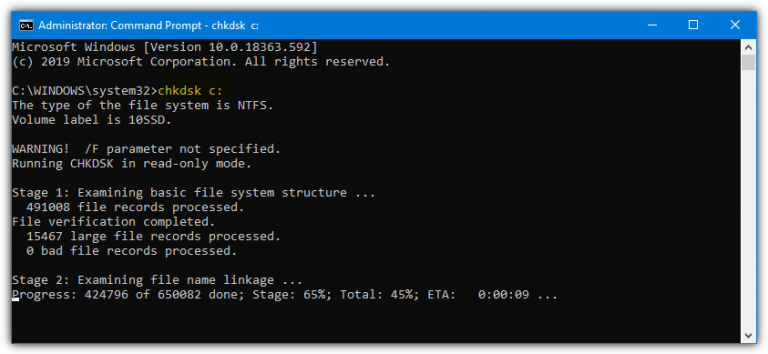
Schritt 1: Öffnen Sie “Eingabeaufforderung als Administrator” (Drücken Sie die Tasten “Windows + X”> Wählen Sie “Eingabeaufforderung als Administrator”).
Schritt 2: Geben Sie den Befehl “chkdsk / f” ein und drücken Sie die Eingabetaste, um ihn auszuführen.
Schritt 3: Warten Sie, bis der Vorgang abgeschlossen ist. Überprüfen Sie anschließend, ob das Problem behoben ist.
Methode 8: Deinstallieren Sie das Windows-Update
Manchmal kann Windows Update diese Art von Fehler verursachen. Wenn dieser Fehler nach dem Windows 10-Upgrade auftritt, können Sie das Problem beheben, indem Sie das Update deinstallieren.
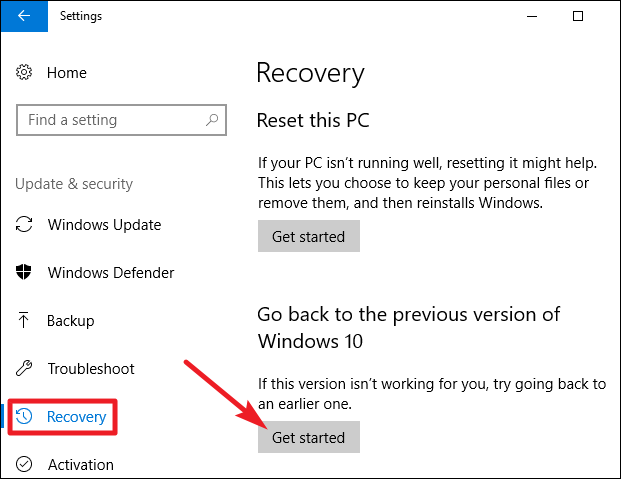
Schritt 1: Drücken Sie gleichzeitig die Tasten “Windows + I” auf der Tastatur, um die App “Einstellungen” in Windows 10 zu öffnen
Schritt 2: Gehen Sie in der geöffneten App “Einstellungen” zu “Update & Sicherheit> Wiederherstellung”.
Schritt 3: Gehen Sie zum Abschnitt “Zurück zur vorherigen Version von Windows 10” und klicken Sie auf die Schaltfläche “Erste Schritte”
Schritt 4: Befolgen Sie die Anweisungen auf dem Bildschirm, um den Vorgang abzuschließen. Starten Sie anschließend Ihren Computer neu und prüfen Sie, ob das Problem behoben ist.
Methode 9: Scannen Sie Ihren Computer mit “SpyHunter – Antivirus Software” auf Malware oder Viren.
Wie oben erwähnt, kann ein Angriff auf Malware oder Viren ein möglicher Grund für diese Art von Problem sein. Sie können diesen Fehler beheben, indem Sie den System-Scan mit einer leistungsstarken Antivirensoftware ausführen. Mit “SpyHunter – Antivirus Software” können Sie alle Arten von Malware oder Viren auf dem Computer finden und anschließend alle erkannten Bedrohungen mit nur wenigen Klicks löschen. Sie können dieses Tool also ausprobieren, um Malware oder Viren zu entfernen und diese Art von Problem zu beheben. Sie können die SpyHunter-Antivirensoftware über den folgenden Link herunterladen.
Fazit
Ich bin mir sicher, dass dieser Beitrag Ihnen mit mehreren einfachen Methoden geholfen hat, den fehlenden Fehler in Sechost.dll in Windows 10/8/7 zu beheben. Sie können unsere Anweisungen dazu lesen und befolgen. Das ist alles. Für Vorschläge oder Fragen schreiben Sie bitte in das Kommentarfeld unten.
